vue-quill-editor是vue很好的富文本编辑器,富文本的功能基本上都支持,样式是黑白色,简洁大方。
第一步下载 vue-quill-editor:
npm i vue-quill-editor -S
第二步,将vue-quill-editor引入到main.js:
import VueQuillEditor from 'vue-quill-editor' //引入富文本编译器 import 'quill/dist/quill.core.css' import 'quill/dist/quill.snow.css' import 'quill/dist/quill.bubble.css' Vue.use(VueQuillEditor);
第三步,就可以在组件里面使用了。
1 //html 2 3 <div> 4 <quill-editor v-model="ruleForm.content" 5 :options="editorOption" 6 @blur="onEditorBlur($event)" 7 @focus="onEditorFocus($event)" 8 @change="onEditorChange($event)"> 9 </quill-editor> 10 </div>
//js <script> import { quillEditor } from 'vue-quill-editor' import Quill from 'quill' //引入编辑器 export default { components: {quillEditor}, data () { return { content: null, editorOption: { modules: { toolbar: [ ["bold", "italic", "underline", "strike"], // 加粗 斜体 下划线 删除线 ["blockquote", "code-block"], // 引用 代码块 [{ header: 1 }, { header: 2 }], // 1、2 级标题 [{ list: "ordered" }, { list: "bullet" }], // 有序、无序列表 [{ script: "sub" }, { script: "super" }], // 上标/下标 [{ indent: "-1" }, { indent: "+1" }], // 缩进 // [{'direction': 'rtl'}], // 文本方向 [{ size: ["small", false, "large", "huge"] }], // 字体大小 [{ header: [1, 2, 3, 4, 5, 6, false] }], // 标题 [{ color: [] }, { background: [] }], // 字体颜色、字体背景颜色 [{ font: [] }], // 字体种类 [{ align: [] }], // 对齐方式 ["clean"], // 清除文本格式 ["link", "image", "video"] // 链接、图片、视频 ], //工具菜单栏配置 }, placeholder: '请在这里添加产品描述', //提示 readyOnly: false, //是否只读 theme: 'snow', //主题 snow/bubble syntax: true, //语法检测 } } }, methods: { // 失去焦点 onEditorBlur(editor) {}, // 获得焦点 onEditorFocus(editor) {}, // 开始 onEditorReady(editor) {}, // 值发生变化 onEditorChange(editor) { this.content = editor.html; console.log(editor); }, }, computed: { editor() { return this.$refs.myQuillEditor.quill; } },
这样就可以使用富文本了。。如下图:
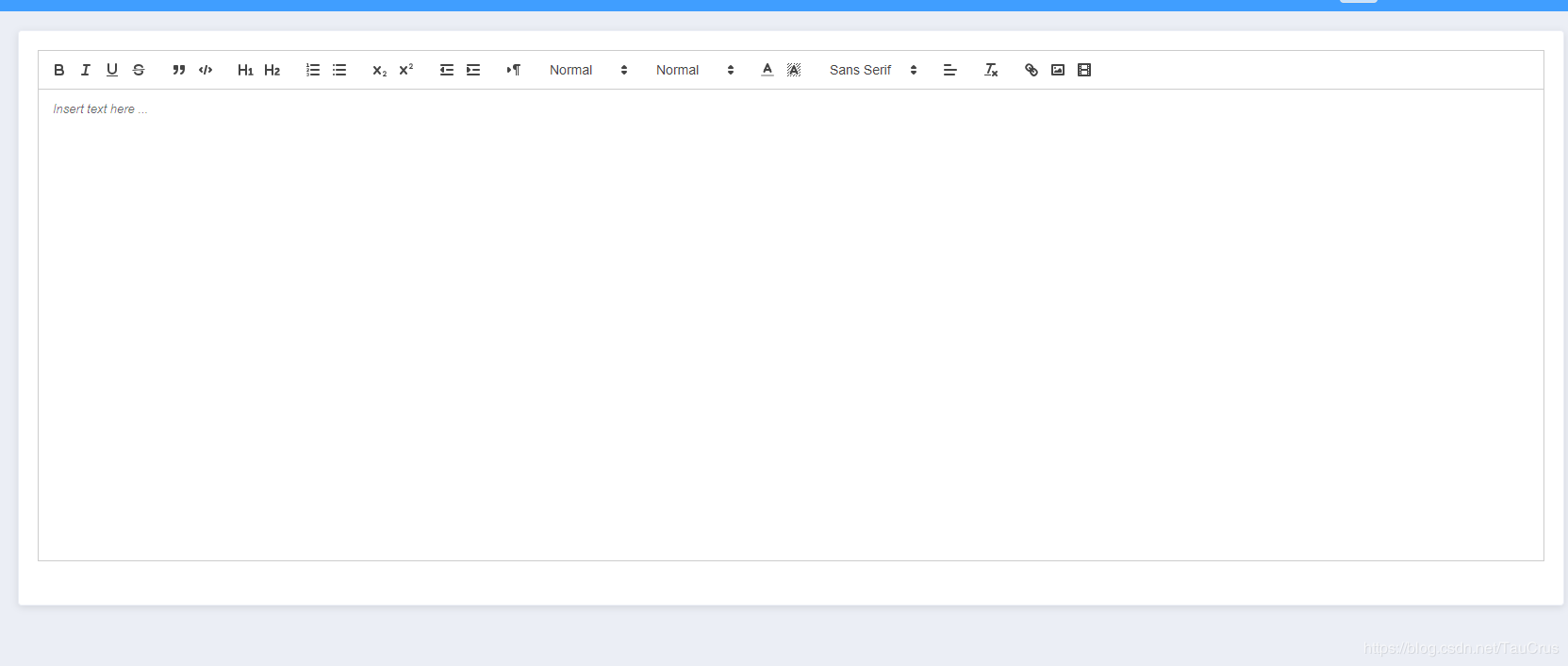
但是这样要是上传个图片,图片是不能放大,缩小和拖拽的,所以要想让图片放大,缩小可以拖拽,请继续往下看。。。。
实现图片拖拽,放大和缩小,需要下载 vue-quill-editor image依赖的功能插件。
npm i quill-image-drop-module -S
npm i quill-image-resize-module -S
然后在组件里引入使用:
import { ImageDrop } from 'quill-image-drop-module'
import ImageResize from 'quill-image-resize-module'
Quill.register('modules/imageDrop', ImageDrop);
Quill.register('modules/imageResize', ImageResize);
editorOption: { modules:{ imageDrop: true, //图片拖拽 imageResize:{ //放大缩小 displaySize: true }, toolbar: { container: toolbarOptions, // 工具栏 } }, }, theme:'snow' },
这样图片就可以放大缩小,和拖拽了。
富文本编辑器的图片上传,显示的地址是base64格式,如何图片上传过多的话就会特别减缓富文本的提交速度,特别慢而且会报错。
所以会选择将图片上传到服务器上,然后返回后台给的img链接,最后显示在富文本对应的位置。
富文本上传我用过两种方法:
方法一:给后台传的图片格式是formData格式,就是文件格式
将图片上传到服务器需要vue-quill-editor 的 image扩展插件,首先下载这个插件:
npm i quill-image-extend-module -S
然后将插件引入富文本组件中使用。
import {container, ImageExtend, QuillWatch} from 'quill-image-extend-module'
Quill.register('modules/ImageExtend', ImageExtend);
editorOption:{
modules:{
toolbar: {
container: toolbarOptions, // 工具栏
handlers: {
'image': function () { //触发图片上传的时候返回的信息
QuillWatch.emit(this.quill.id) //使用图片上传插件的统一写法
}
}
},
imageResize: { //图片放大缩小
displaySize: true
},
ImageExtend: { //使用的图片上传扩展插件
name: 'img', //传的参数名
size: 2, // 单位为M, 1M = 1024KB
action: url, //后台上传图片的接口地址
headers: (xhr) => { //请求头
},
response: (res) => {
console.log(res);
return res.data[0]; //返回的图片信息
}
},
},
},
方法二:由于后台强调图片上传的时候,需要给他传的 img参数 必须是base64格式的;所以我就只能放弃第一种方法,使用下面的这个方法。
这个方法需要结合element ui的图片上传插件一起使用。
//html
<div class="edit_container" style="margin-bottom: 20px"> <!-- 图片上传组件辅助--> <el-upload class="avatar-uploader" :action="serverUrl" name="img" :before-upload="beforeUpload"> </el-upload> <!--富文本编辑器组件--> <el-row v-loading="uillUpdateImg"> <quill-editor v-model="content" ref="myQuillEditor" :options="editorOption" > </quill-editor> </el-row> </div>
editorOption: { modules:{ imageDrop: true, imageResize:{ displaySize: true }, toolbar: { container: toolbarOptions, // 工具栏 handlers: { 'image': function (value) { if (value) { // 触发input框选择图片文件 document.querySelector('.avatar-uploader input').click() } else { this.quill.format('image', false); } } } }, }, theme:'snow' },
// 上传图片前 beforeUpload(file) { //element 上传图片的方法 console.log(file); var _this = this; // 获取富文本组件实例 let quill = this.$refs.myQuillEditor.quill; var reader = new FileReader(); reader.readAsDataURL(file); reader.onload = function(e) { var obj = { imgData:e.target.result, //给后台传的参数 base64格式的img参数 }; findList.uploadImage(qs.stringify(obj)).then(data => { console.log(data,'上传的图片') console.log(data.ResultObj); if(data.ResultCode==1){ // 获取光标所在位置 let length = quill.getSelection(true).index; // 插入图片 res.info为服务器返回的图片地址 quill.insertEmbed(length, 'image', data.ResultObj); // 调整光标到最后 quill.setSelection(length + 1) }else{ this.$message({ message: '图片上传失败!', type: 'error' }); } }); }; return file; },